Wilt u weten hoe u de functie VOOR het opnemen en afspelen van de hp iLO-externe console gebruiken? In deze zelfstudie laten we u zien hoe u op afstand toegang krijgt tot de console van een HP DL 380-server met behulp van de functie voor externe console en hoe u uw consolesessie opnemen.
Copyright © 2018-2021 door Techexpert.tips.
Alle rechten voorbehouden. Niets uit deze publicatie mag worden gereproduceerd, verspreid of verzonden in welke vorm of op welke wijze dan ook zonder voorafgaande schriftelijke toestemming van de uitgever.
Uitrustingslijst
Hier vindt u de lijst met apparatuur die wordt gebruikt om deze zelfstudie te maken.
Deze link toont ook de softwarelijst die wordt gebruikt om deze zelfstudie te maken.
HP iLO Playlist:
Op deze pagina bieden we snelle toegang tot een lijst met video's met betrekking tot HP iLO.
Vergeet niet te abonneren op onze youtube kanaal genaamd FKIT.
HP iLO Gerelateerde Tutorial:
Op deze pagina bieden we snelle toegang tot een lijst van tutorials met betrekking tot HP iLO.
Zelfstudie HP iLO - Opnemen en afspelen
Open een browsersoftware, voer het IP-adres van uw iLO-interface in en krijg toegang tot de administratieve webinterface.

Voer op het promptscherm de beheerdersinloggegevens in.
Standaardtoegangsgegevens in de fabriek:
• Username: Administrator
• Wachtwoord: Beschikbaar op het informatielabel van uw server

Na een succesvolle login wordt het administratieve menu weergegeven.
Toegang tot het iLO-informatiemenu en selecteer de optie Overzicht.

Op het informatiescherm krijgt u de .NET remote access of de Java remote access aangeboden.
Klik op de gewenste optie.
In ons voorbeeld hebben we de optie .NET geselecteerd.

De externe console wordt geopend in een nieuw scherm.

Klik op de botton van het scherm van de externe console op de knop Opnemen.
U moet een bestandsnaam en een locatie invoeren om uw HP iLO-record op te slaan.
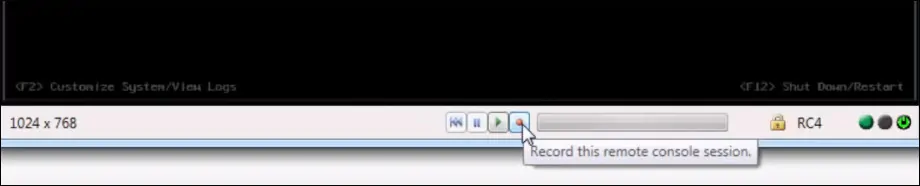
Als u een HP ilo-record wilt afspelen, klikt u op de afspeelknop en selecteert u het gewenste bestand.
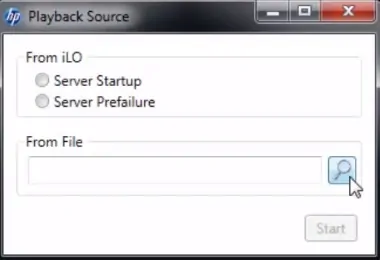
Gefeliciteerd! Je hebt geleerd om HP ilo opname-en afspeelfuncties te gebruiken.
